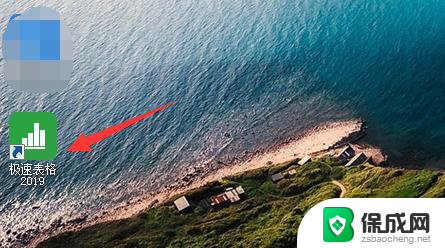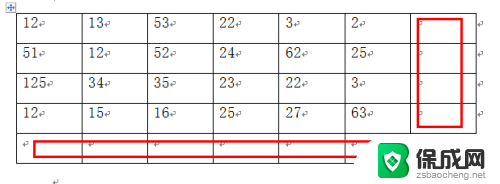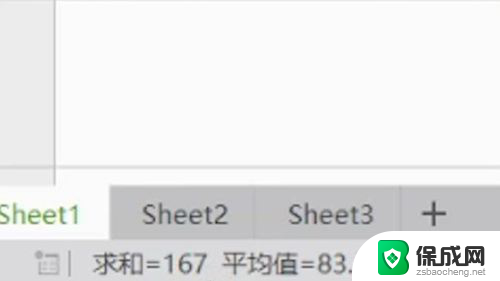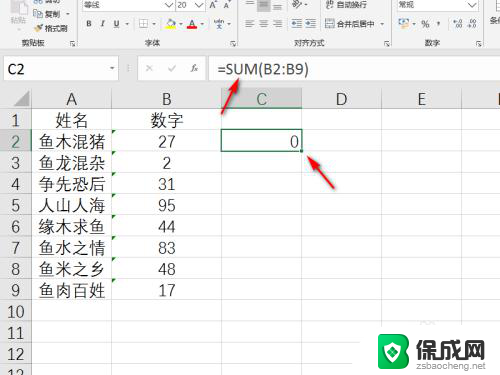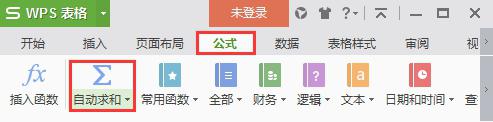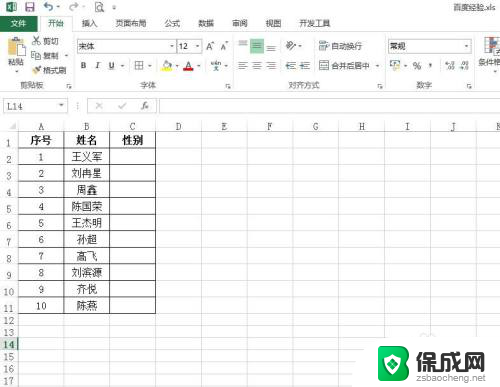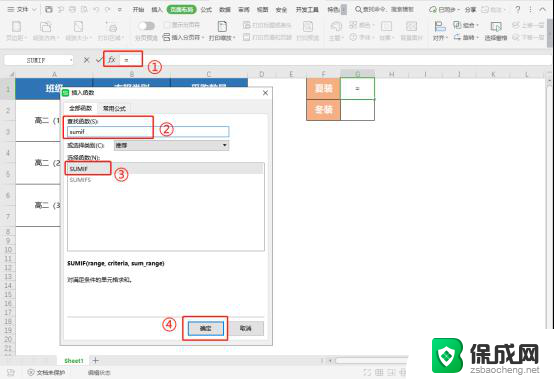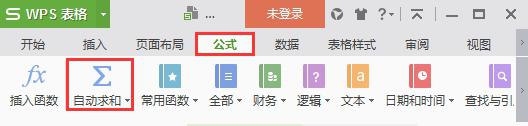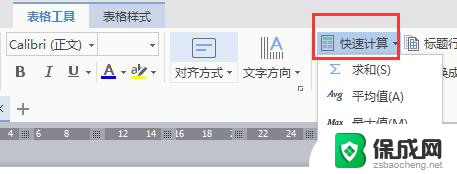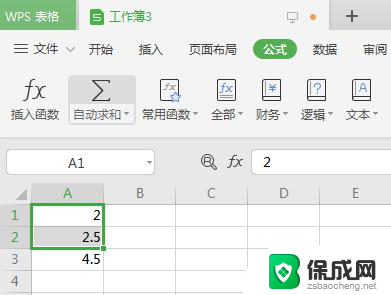电脑表格怎样求和 Excel表格求和公式怎么写
更新时间:2024-06-11 15:03:57作者:yang
在日常工作和学习中,我们经常会需要使用电脑表格软件来进行数据处理和分析,其中求和是我们经常需要进行的操作之一。在Excel表格中,我们可以通过简单的公式来实现求和功能,只需要选中要求和的数据区域,然后在特定的单元格中输入=SUM(数据区域)即可快速得出结果。Excel的求和公式简单易用,让我们能够更加高效地处理数据,提高工作效率。
方法如下:
1选择求和:可以横向选择一行,或者竖向选择一列。数值之和会默认的出现在表格下方的状态栏上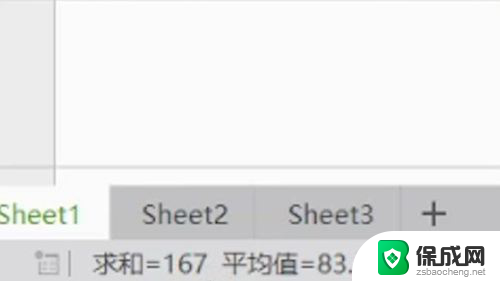 2公式求和:excel的求和公式是sum,在结果框中输入=sum(),然后在括号中输入想要求和的数值坐标,然后就可以啦
2公式求和:excel的求和公式是sum,在结果框中输入=sum(),然后在括号中输入想要求和的数值坐标,然后就可以啦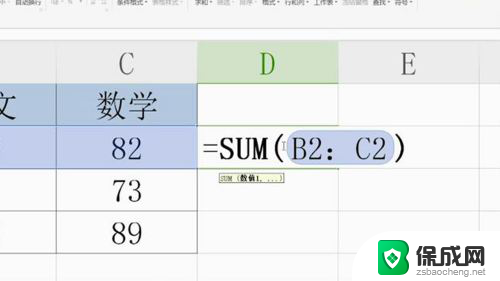 3选择求和域:点击单元格,然后点击菜单栏上的“求和”按钮,按住Ctrl键依次点击需要求和的单元格,然后按下回车键,就可以求和啦
3选择求和域:点击单元格,然后点击菜单栏上的“求和”按钮,按住Ctrl键依次点击需要求和的单元格,然后按下回车键,就可以求和啦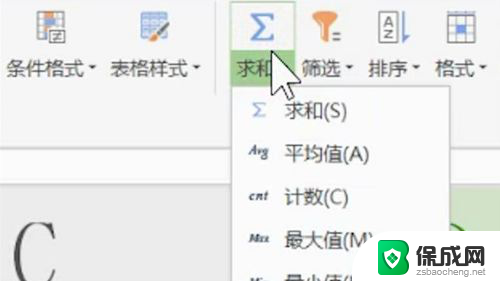 4求和函数:求和函数是sum,如果不知道的话可以点击上方的“fx”图标,在弹出的对话框中选择数学函数,然后选择求和函数
4求和函数:求和函数是sum,如果不知道的话可以点击上方的“fx”图标,在弹出的对话框中选择数学函数,然后选择求和函数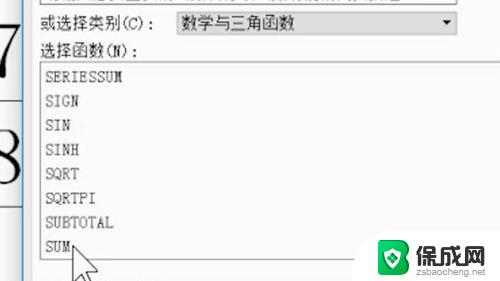
以上就是电脑表格怎样求和的全部内容,如果你遇到这种情况,你可以根据我的操作来解决,非常简单快速,一步到位。